惠普笔记本如何重装win7系统
- 分类:Win7 教程 回答于: 2023年03月23日 09:10:05
最近这段时间有使用惠普笔记本电脑的小伙伴反映自己的电脑系统出现了故障,造成无法正常使用,因此考虑给电脑重装系统修复解决,但是不知道惠普笔记本怎么重装win7系统。方法不难,下面就给大家分享下相关教程。
工具/原料:
系统版本:windows7系统
品牌型号:Alienware X17
软件版本:咔咔一键重装系统工具v2290+魔法猪一键重装系统v2290
方法/步骤:
方法一:使用咔咔一键重装系统工具给惠普笔记本重装win7系统
1、首先下载安装咔咔一键重装系统工具到电脑上,双击打开,插入u盘到电脑接口上,选择u盘重装系统模式,点击开始制作。
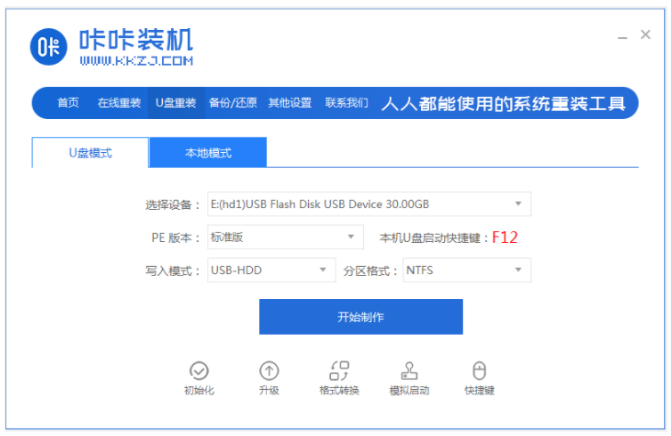
2、选择win7系统,点击开始制作。
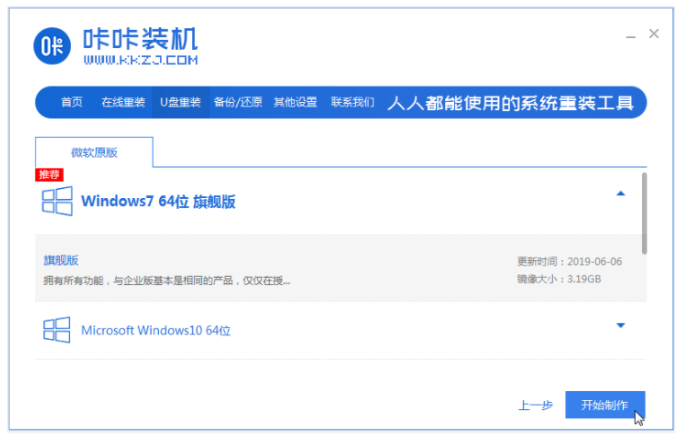
3、装机软件此时将会开始自动制作u盘启动盘,快速预览需要安装的电脑的启动快捷键,再拔出u盘。
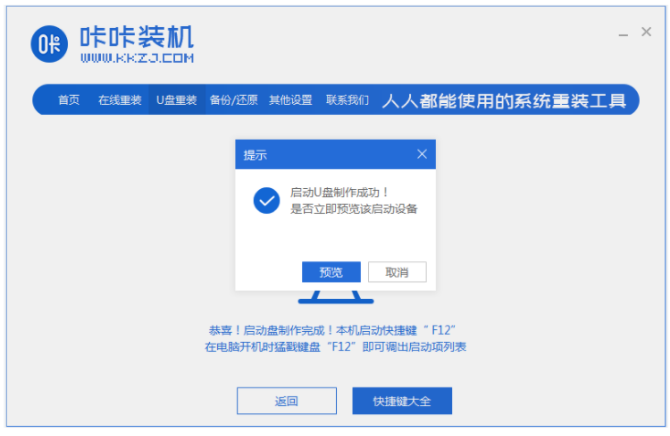
4、将u盘启动盘插入电脑上,开机的时候不断按启动快捷键进启动界面,选择u盘启动项按回车进入到pe选择界面,选择第一项pe系统按回车键进入其中。
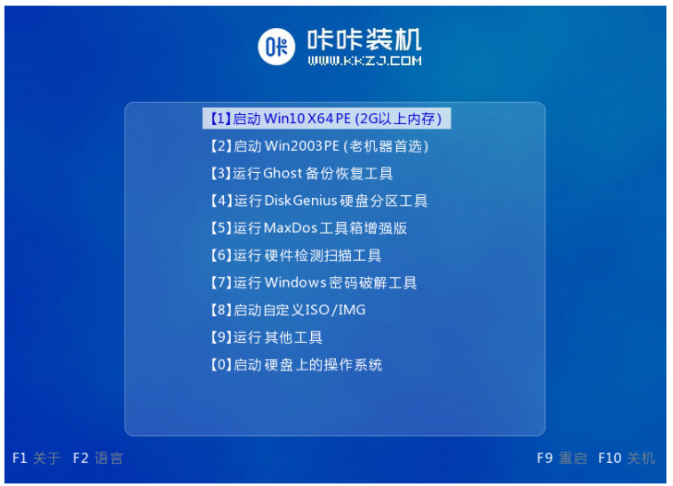
5、进入pe系统桌面,点击打开咔咔装机工具,选择win7系统,点击安装。
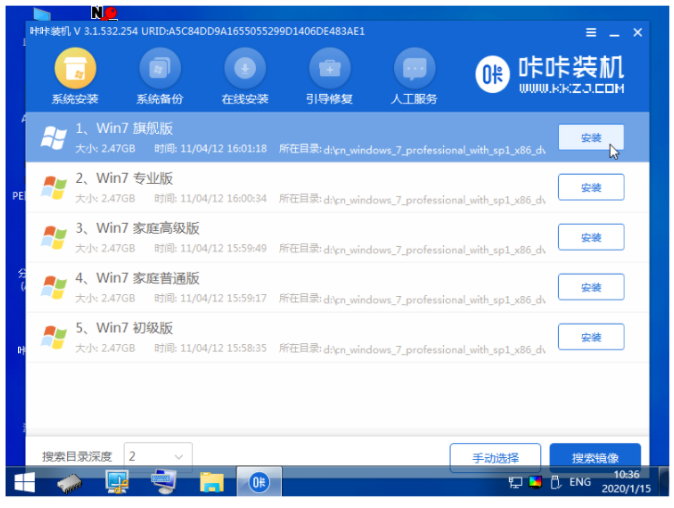
6、默认安装到系统盘c盘就可以啦。
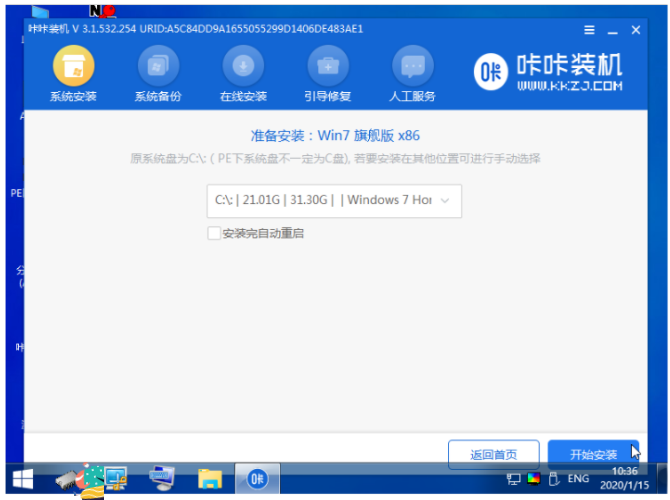
7、安装完成之后,点击立即重启电脑。
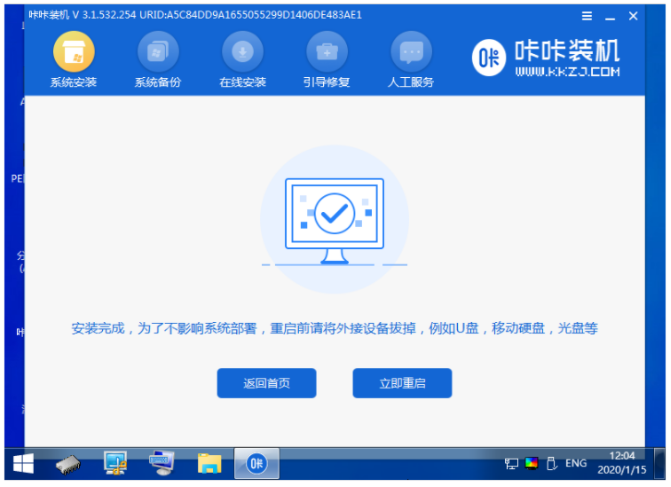
8、期间可能会经过多次重启,直至进入到系统桌面即表示惠普笔记本重装win7系统完成。

方法二:借助魔法猪一键重装系统软件给惠普笔记本重装win7系统
1、首先下载安装魔法猪一键重装系统软件到电脑上,双击打开,选择win7系统,点击下一步。

2、选择刚刚下载好的系统开始下载,耐心等待。
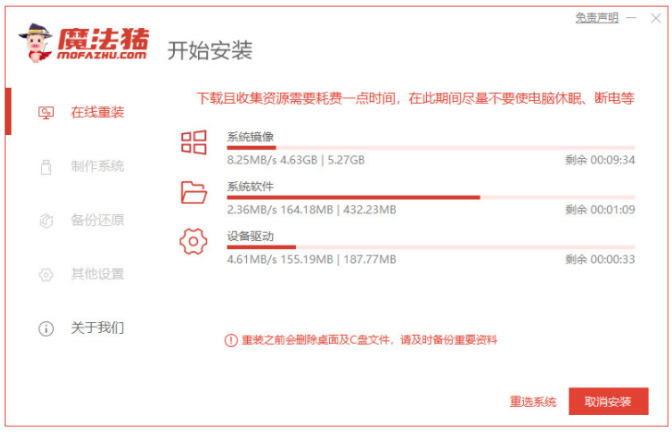
3、部署安装环境中,耐心等待。

4、环境部署完毕后,点击立即重启电脑。

5、重启电脑之后,进入菜单界面,选择第二项带有pe的选项按回车键进入pe系统。
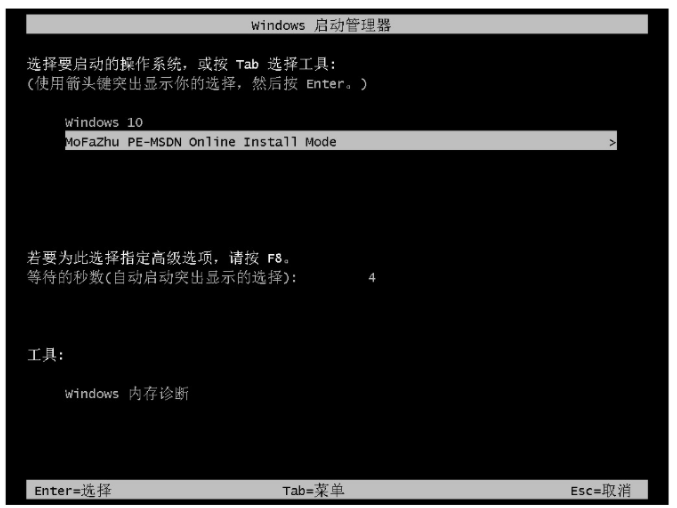
6、正在自动安装系统,耐心等待。
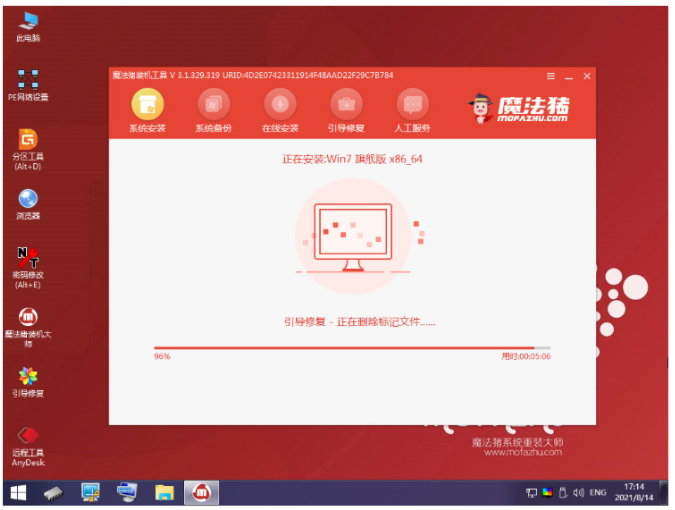
7、出现如下界面则需要引导修复的操作,鼠标点击确认。

8、系统安装完成后,点击立即重启。
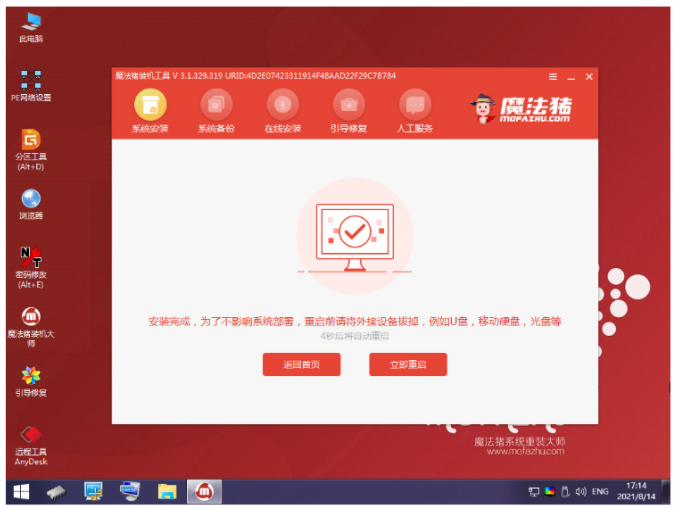
9、重启电脑之后,直至进入全新的系统,即表示惠普笔记本重装win7系统完成。

总结:
方法一:使用咔咔一键重装系统工具给惠普笔记本重装win7系统
1、打开咔咔装机工具,开始制作win7 u盘启动盘;
2、插入u盘启动盘,进入pe系统自动安装;
3、系统安装成功之后,选择重启电脑;
4、重启电脑后直至进入新的系统桌面即可。
方法二:借助魔法猪一键重装系统软件给惠普笔记本重装win7系统
1、打开魔法猪一键重装系统软件,进入pe系统自动安装;
2、最后重启电脑直至进入新系统桌面即可正常使用。
 有用
26
有用
26


 小白系统
小白系统


 1000
1000 1000
1000 1000
1000 1000
1000 1000
1000 1000
1000 1000
1000 1000
1000 1000
1000 1000
1000猜您喜欢
- 演示小白装机给电脑装系统win7教程..2022/04/06
- 简单易用的安装win7系统步骤..2021/02/01
- 教你win7系统损坏怎么修复2021/05/04
- win7激活工具,小编教你激活工具怎么激..2018/03/10
- 声卡设置,小编教你win7打开声卡设置界..2018/09/28
- Ghost win7系统64位家庭版激活工具下..2017/05/12
相关推荐
- 电脑黑屏按什么键恢复win72022/11/17
- 电脑一键装机win7系统用什么好..2022/10/25
- 惠普笔记本电脑win7黑屏如何解决..2021/03/07
- 详解win7升级win10多少钱2021/05/07
- 电脑重装系统十大排名win7安装工具推..2022/11/24
- 电脑装系统win7的方法步骤图解..2022/08/12

















